在當今的數字時代,智能手機的便利性和便攜性徹底改變了我們消費資訊的方式。隨身攜帶笨重檔或成堆檔的日子已經一去不復返了。現在,只需在iPhone上輕點幾下,您就可以將設備變成一個強大的工具,讓您隨時隨地閱讀 PDF。在本文中,我們將深入探討移動閱讀的世界,並探索説明您像專業人士一樣在iPhone上閱讀 PDF 的提示、技巧和功能。因此,準備好釋放袖珍圖書館的全部潛力,將您的閱讀體驗提升到新的高度。
- 使用iTunes將PDF檔同步到iPhone,iBooks將直接保存這些PDF檔。
- 在iPhone上啟動iBooks,然後選擇主介面左上角的“收藏”按鈕。您將看到 PDF 檔現在顯示在書架上。
- 在 iPhone 上打開要閱讀的 PDF,開始閱讀體驗。
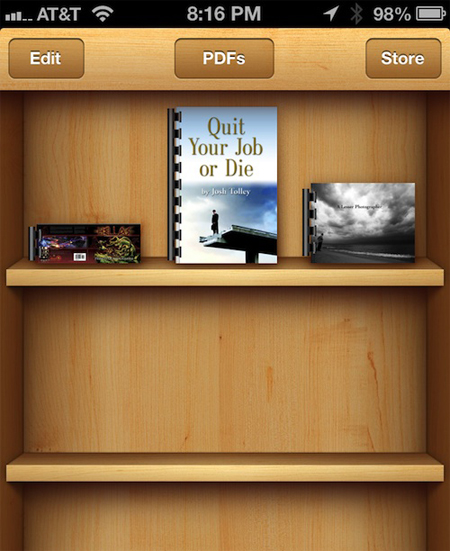
還有另一種情況是,您從電子郵件中獲得了 PDF 檔。然後,您可以通過選擇螢幕右上角的“在 iBook 中打開”選項來使用 iBooks 打開 PDF。使用 iBooks 打開 PDF 後,iBooks 會立即將此 PDF 的副本存儲在書架上。
但是,會出現一個煩人的問題,會阻礙您在iPhone上的 PDF 閱讀。某些 PDF 檔可能受密碼保護。您必須先破解密碼保護,然後才能在iPhone上打開它們。在這種情況下, Coolmuster PDF Password Remover可以為您提供説明。
由於 iPhone 的螢幕很小,在 iPhone 上閱讀 PDF 檔不如在 iPad 上舒適。如果您想在 iPhone 上享受更好的 PDF 閱讀體驗,您需要將 PDF 轉換為 iPhone 友好的電子書格式 ePub。ePub 是 iPhone 的標準格式,您可以自由調整字體大小、顏色,甚至添加書籤以方便閱讀。
要 將PDF轉換為iPhone ePub,您可以嘗試 Coolmuster PDF Converter Pro 這是一款專業的PDF工具,可讓您在 Mac OS X或 Windows 8/7 / XP上將PDF轉換為適用於iPhoneePub。在下文中,我們將告訴您如何在 Mac OS X 上將 PDF 轉換為 ePub。
步驟 1。添加 PDF 檔
在您的電腦上下載並安裝此 PDF 到 ePub Converter,啟動它並按下 添加檔案 按鈕上傳 PDF 檔案。您可以拖放多個 PDF 檔並批量轉換它們。

第2步。在 Mac 上將 PDF 轉換為 ePub
選擇 PDF 到 ePub 的轉換類型,選擇一個輸出資料夾來保存 ePub 檔,然後您只需按下 轉換 按鈕即可在 Mac上開始轉換。轉換后,您可以在輸出資料夾中籤出輸出 ePub 電子書。
總之,智能手機,尤其是iPhone,通過提供便利性和便攜性改變了我們消費資訊的方式。在 iPhone 上閱讀 PDF 檔的能力已成為一項基本功能,無需攜帶物理文檔。借助 iBooks 應用程式,用戶可以在 iPhone 上輕鬆同步和閱讀 PDF。通過在 iBooks 中打開 PDF,使用者可以創建數位圖書館並隨時隨地訪問他們的檔。但是,某些 PDF 檔可能受密碼保護,需要 PDF 密碼刪除工具,例如 Coolmuster PDF Password Remover.
為了增強 iPhone 上的 PDF 閱讀體驗,建議將 PDF 轉換為適合 iPhone 的電子書格式 ePub。通過將 PDF 轉換為 ePub,使用者可以調整字體大小、顏色並添加書籤以方便閱讀。Coolmuster PDF Converter Pro 是在 Mac OS X 或 Windows上將 PDF 轉換為 ePub 的可靠工具。通過簡單的兩步過程,使用者可以添加 PDF 檔並將其轉換為 ePub 格式。
總之,智能手機(如iPhone)徹底改變了我們閱讀和獲取資訊的方式,使PDF閱讀更加方便和容易獲得。使用正確的工具和技術,使用者可以優化他們在iPhone上的 PDF 閱讀體驗,並享受觸手可及的便攜式圖書館。
相關文章: